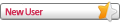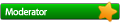laptop start niet op na Installatie linux mint
laptop start niet op na Installatie linux mint
Ik heb Linux mint geïnstalleerd op mijn Lenovo Thinkpad.
Er is geen dual partitie gemaakt voorheen zat er een windows 10 versie op.
na de installatie wil de laptop niet normaal opstarten. Het lukt enkel als ik de aan/uit knop 10 sec ingedrukt houd en dan weer op de knop druk.
dan start de laptop om en opent het linux, in het scherm krijg ik de mededeling `error prohibited by secure boot policy´
Verder werkt de Linux prima
voordat Linux was geïnstalleerd werkte de aan/uit knop prima
wie weet wat het probleem is en heeft daar een oplossing voor?
Er is geen dual partitie gemaakt voorheen zat er een windows 10 versie op.
na de installatie wil de laptop niet normaal opstarten. Het lukt enkel als ik de aan/uit knop 10 sec ingedrukt houd en dan weer op de knop druk.
dan start de laptop om en opent het linux, in het scherm krijg ik de mededeling `error prohibited by secure boot policy´
Verder werkt de Linux prima
voordat Linux was geïnstalleerd werkte de aan/uit knop prima
wie weet wat het probleem is en heeft daar een oplossing voor?
Re: laptop start niet op na Installatie linux mint
Kijk eens in het BIOS.
Zet Secureboot uit.
Check de opstart volgorde, zie je Ubuntu, zet die dan bovenaan.
Kun je in de BIOS de opstartvolgorde vergrendelen, doe dat dan.
Zet Secureboot uit.
Check de opstart volgorde, zie je Ubuntu, zet die dan bovenaan.
Kun je in de BIOS de opstartvolgorde vergrendelen, doe dat dan.
Re: laptop start niet op na Installatie linux mint
dank je voor je tipsKijk eens in het BIOS.
Zet Secureboot uit.
Check de opstart volgorde, zie je Ubuntu, zet die dan bovenaan.
Kun je in de BIOS de opstartvolgorde vergrendelen, doe dat dan.
ik heb de secure boot uit gezet
de volgorde was
Ubunto
windows boot manger
ATA HDDO: SSDG2-512GT
PCI LAN
dIe heb ik vastgezet
de error melding krijg ik niet meer
maar het aanzetten van de laptop gaat niet met een enkele druk op de aan/uit toets
- MenthaSuaveolens
- Held
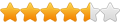
- Berichten: 566
- Lid geworden op: Vr 23 Mar 2018, 11:41
Re: laptop start niet op na Installatie linux mint
Over welk type LM gaat het? Met LM Cinnamon kan je SecureBoot gebruiken, maar blijkbaar zijn er problemen met LM DE en secure boot.
Re: laptop start niet op na Installatie linux mint
het is deOver welk type LM gaat het? Met LM Cinnamon kan je SecureBoot gebruiken, maar blijkbaar zijn er problemen met LM DE en secure boot.
Cinnamon v: 6.4.6 Distro: Linux Mint 22.1 Xia
- MenthaSuaveolens
- Held
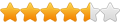
- Berichten: 566
- Lid geworden op: Vr 23 Mar 2018, 11:41
Re: laptop start niet op na Installatie linux mint
Zijn er geen instellingen in de Bios voor de power-button? Ofwel moet je eens bij Systeeminstellingen -> Energiebeheer gaan kijken wat er allemaal ingesteld staat. Ik heb ooit nog een installatie op een oudere laptop gedaan waarbij blijkbaar de detector van het deksel niet goed meer werkte. Voor het deksel heb ik alles inactief moeten zetten. Kijk daar ook eens bij de extra opties "Wanneer de stroomknop wordt ingedrukt"
Re: laptop start niet op na Installatie linux mint
dank voor je tips.Zijn er geen instellingen in de Bios voor de power-button? Ofwel moet je eens bij Systeeminstellingen -> Energiebeheer gaan kijken wat er allemaal ingesteld staat. Ik heb ooit nog een installatie op een oudere laptop gedaan waarbij blijkbaar de detector van het deksel niet goed meer werkte. Voor het deksel heb ik alles inactief moeten zetten. Kijk daar ook eens bij de extra opties "Wanneer de stroomknop wordt ingedrukt"
het leert mij beter werken met bios en linux, maar het de laptop wil nog steeds niet normaal opstarten.
ik moet nog steeds eerst de start knop 10 seconden ingedrukt houden vervolgens loslaten en weer indrukken. Dan start het normaal op,
Ik ben ergens wat gelezen over een beschadigde Grub. Dat zou gebeuren als je Windows van het systeem wist en dan LM installeert.
daar ben ik me nu aan het doorheen aan werken.
wat ik me dus afvraag als ik de bios open staaat daar nog steed Windos als opstart mogelijkheid zou dat het probleem kunnen zijn? zo ja hoe krijg Windows dan uit de Bios?
Re: laptop start niet op na Installatie linux mint
In terminal dit doen:
- Code: Selecteer alles
sudo update-grub
- Code: Selecteer alles
sudo os-prober
Re: laptop start niet op na Installatie linux mint
stegiman, wat doet
- Code: Selecteer alles
sudo os-prober
Linux Mint 20.3 & 22.1 Cinnamon op productie PC's. Op testbak LM 22.1 Cin. APLinux op MuziekPC Gouden tips: viewtopic.php?f=1&t=3264
- emvedeesje
- Guru
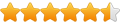
- Berichten: 897
- Lid geworden op: Zo 17 Jun 2018, 11:03
- Locatie: Aalter-Ovl-Belgie
Re: laptop start niet op na Installatie linux mint
Zie je onder de opstartmogelijkheid "Windos" ook nog "ubuntu" staan?wat ik me dus afvraag als ik de bios open, staat daar nog steed Windos als opstart mogelijkheid zou dat het probleem kunnen zijn? zo ja hoe krijg Windows dan uit de Bios?
Zo ja, zet die op de eerste plaats en sla de instelling op.
Mint cinnamon fan
Mint cinnamon-22.1 (vorige linux: LMDE-6 / Mint cinnamon-21+20+19+18+17 / Ubuntu-16+14+12)
Mint cinnamon-22.1 (vorige linux: LMDE-6 / Mint cinnamon-21+20+19+18+17 / Ubuntu-16+14+12)
Re: laptop start niet op na Installatie linux mint
@ ragweed,
&
Forumleden,
1) Open GParted eens (met de Live-iso) en neem er een printscreen van.
2) Plaats dan de afbeelding in uw volgend bericht.
3) Bios: Fastboot, alsook secureboot, uitschakelen!
4) Voorafgaand aan een nieuwe installatie zal ik altijd, na opstarten van de Live-iso, Gparted openen en de schijf geheel wissen (Win is dan ook weg) en een nieuwe partitie aanmaken -- geformatteerd als ext4.
Daarna kan je de nieuwe installatie uitvoeren (gebruik de gehele schijf). = minder gedoe achteraf.
Na de installatie, computer afsluiten -- Live-iso er uit halen en de computer opnieuw opstarten, het systeem updaten (schildje) en opnieuw opstarten.
Daarna kan je het systeem fine-tunen.
Let op!! een wachtwoord is hoofdletter gevoelig ! Schrijf het op in een schriftje ( dat schriftje zou je, later, nog wel eens nodig kunnen hebben ...).
Wanneer uw installatie volledig naar uw 'hand' ingesteld staat dan maak je er een .iso van.
--> Aan de hand van onderstaande commando's (je hebt een USB-Stick bij de hand van 32 GB):
https://penguins-eggs.net/blog/get-eggs
doe dit wel als volgt:
Daarna kan je testen: plug de stick in, start de computer op en wacht tot je het bureaublad ziet.
Je kan met deze Live-iso USB-stick een identieke installatie uitvoeren op een andere computer -- je zal net hetzelfde systeem hebben als op de andere reeds geïnstalleerde computer.
Test het. Test het.
(Ik heb het al meermaals getest de afgelopen dagen en het werkt perfect ... voor een Xubuntu 24.04.1 LTS Minimal installatie op een mini-pc --BosGame -- met 4 GB ramgeheugen en ssd mmc van 60 GB opslag.)
Gelijk wat je aan handelingen doet... lees de opdracht altijd goed door en voer correct uit.
De aangegeven commando's één voor één uitvoeren en goed lezen wat er op het scherm verschijnt is de boodschap.
Succes én, doe er uw voordeel mee.
Groet,
mutse.
&
Forumleden,
1) Open GParted eens (met de Live-iso) en neem er een printscreen van.
2) Plaats dan de afbeelding in uw volgend bericht.
3) Bios: Fastboot, alsook secureboot, uitschakelen!
4) Voorafgaand aan een nieuwe installatie zal ik altijd, na opstarten van de Live-iso, Gparted openen en de schijf geheel wissen (Win is dan ook weg) en een nieuwe partitie aanmaken -- geformatteerd als ext4.
Daarna kan je de nieuwe installatie uitvoeren (gebruik de gehele schijf). = minder gedoe achteraf.
Na de installatie, computer afsluiten -- Live-iso er uit halen en de computer opnieuw opstarten, het systeem updaten (schildje) en opnieuw opstarten.
Daarna kan je het systeem fine-tunen.
Let op!! een wachtwoord is hoofdletter gevoelig ! Schrijf het op in een schriftje ( dat schriftje zou je, later, nog wel eens nodig kunnen hebben ...).
Wanneer uw installatie volledig naar uw 'hand' ingesteld staat dan maak je er een .iso van.
--> Aan de hand van onderstaande commando's (je hebt een USB-Stick bij de hand van 32 GB):
https://penguins-eggs.net/blog/get-eggs
doe dit wel als volgt:
- Code: Selecteer alles
sudo apt install git
- Code: Selecteer alles
git clone https://github.com/pieroproietti/get-eggs
- Code: Selecteer alles
cd get-eggs
- Code: Selecteer alles
sudo ./get-eggs.sh
- Code: Selecteer alles
eggs wardrobe get]
- Code: Selecteer alles
sudo eggs wardrobe wear colibri
- Code: Selecteer alles
sudo eggs calamares --install
- Code: Selecteer alles
sudo eggs tools clean]
- Code: Selecteer alles
sudo eggs dad -d
- Code: Selecteer alles
sudo eggs tools clean
- Code: Selecteer alles
sudo eggs produce --max --addons adapt
Daarna kan je testen: plug de stick in, start de computer op en wacht tot je het bureaublad ziet.
Je kan met deze Live-iso USB-stick een identieke installatie uitvoeren op een andere computer -- je zal net hetzelfde systeem hebben als op de andere reeds geïnstalleerde computer.
Test het. Test het.
(Ik heb het al meermaals getest de afgelopen dagen en het werkt perfect ... voor een Xubuntu 24.04.1 LTS Minimal installatie op een mini-pc --BosGame -- met 4 GB ramgeheugen en ssd mmc van 60 GB opslag.)
Gelijk wat je aan handelingen doet... lees de opdracht altijd goed door en voer correct uit.
De aangegeven commando's één voor één uitvoeren en goed lezen wat er op het scherm verschijnt is de boodschap.
Succes én, doe er uw voordeel mee.
Groet,
mutse.
Linux 'Rolling Release' Maté 64-bit
Re: laptop start niet op na Installatie linux mint
!! Even een wijziging aan voorgaande beschrijving (klopt niet helemaal):
** Je bent nu klaar om een remaster / Live-iso van uw werkend besturingssysteem te maken.
De aangemaakte .iso / remaster bevindt zich nu in:
/home/eggs ... als : egg-of_ xxx-xxx-colibri_amd64_2025-xx-xx_XXX.iso
Nu moet je een opstartbare USB-stick maken (van 32 GB, minder kan ook) met Schijfkopie-bestandschrijver (of identiek programma).
Wanneer het schrijven voltooid is, neem je de stick uit en sluit de computer af.
Je kan nu met de aangemaakte en opstartbare USB-stick een andere computer opstarten, kies dan de Calamaresinstaller en het installeren kan beginnen.
Je kan met deze Live-iso USB-stick een identieke installatie uitvoeren op een andere computer -- je zal net hetzelfde systeem hebben als op de andere reeds geïnstalleerde computer.
Je kan deze Live-iso ook als een backup gebruiken om een 'verprutst' besturingssysteem te herinstalleren zonder verlies van instellingen.
De Live-iso heeft als passw:
- user= live /evolution
- root= root /evolution
Test het. Test het.
(Ik heb het al meermaals getest de afgelopen dagen en het werkt perfect ... voor een Xubuntu 24.04.1 LTS Minimal installatie op een mini-pc --BosGame -- met 4 GB ramgeheugen en ssd mmc van 60 GB opslag.)
Gelijk wat je aan handelingen doet... lees de opdracht altijd goed door en voer correct uit.
De aangegeven commando's één voor één uitvoeren en goed lezen wat er op het scherm verschijnt is de boodschap.
Succes én, doe er uw voordeel mee.
Groet,
mutse.
P.S.: iets gelijkaardigs kan ook met Clonezilla maar daar moet de doelschijf minstens even groot /of groter zijn als de in gebruik zijnde en werkende schijf (kan meer dan 500 GB zijn).
Clonezilla ook getest op de mini-pc maar geen vergelijk uitgevoerd met Timeshift.
** Je bent nu klaar om een remaster / Live-iso van uw werkend besturingssysteem te maken.
- Code: Selecteer alles
sudo eggs dad -d
- Code: Selecteer alles
sudo eggs tools clean
- Code: Selecteer alles
sudo eggs produce --max --addons adapt
De aangemaakte .iso / remaster bevindt zich nu in:
/home/eggs ... als : egg-of_ xxx-xxx-colibri_amd64_2025-xx-xx_XXX.iso
Nu moet je een opstartbare USB-stick maken (van 32 GB, minder kan ook) met Schijfkopie-bestandschrijver (of identiek programma).
Wanneer het schrijven voltooid is, neem je de stick uit en sluit de computer af.
Je kan nu met de aangemaakte en opstartbare USB-stick een andere computer opstarten, kies dan de Calamaresinstaller en het installeren kan beginnen.
Je kan met deze Live-iso USB-stick een identieke installatie uitvoeren op een andere computer -- je zal net hetzelfde systeem hebben als op de andere reeds geïnstalleerde computer.
Je kan deze Live-iso ook als een backup gebruiken om een 'verprutst' besturingssysteem te herinstalleren zonder verlies van instellingen.
De Live-iso heeft als passw:
- user= live /evolution
- root= root /evolution
Test het. Test het.
(Ik heb het al meermaals getest de afgelopen dagen en het werkt perfect ... voor een Xubuntu 24.04.1 LTS Minimal installatie op een mini-pc --BosGame -- met 4 GB ramgeheugen en ssd mmc van 60 GB opslag.)
Gelijk wat je aan handelingen doet... lees de opdracht altijd goed door en voer correct uit.
De aangegeven commando's één voor één uitvoeren en goed lezen wat er op het scherm verschijnt is de boodschap.
Succes én, doe er uw voordeel mee.
Groet,
mutse.
P.S.: iets gelijkaardigs kan ook met Clonezilla maar daar moet de doelschijf minstens even groot /of groter zijn als de in gebruik zijnde en werkende schijf (kan meer dan 500 GB zijn).
Clonezilla ook getest op de mini-pc maar geen vergelijk uitgevoerd met Timeshift.
Linux 'Rolling Release' Maté 64-bit
- MenthaSuaveolens
- Held
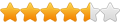
- Berichten: 566
- Lid geworden op: Vr 23 Mar 2018, 11:41
Re: laptop start niet op na Installatie linux mint
Wat het voorstel van Mutse doet ken ik niet, maar dat lijkt me zeer ingewikkeld en gevoelig voor problemen. Beter eerst de oorzaak van het probleem zoeken vooral allerhande kunst en vliegwerk uit te voeren. Het zou goed zijn als je met Gparted kijkt welke partities er nog op de schijf staan. Dat kan al een indicatie van het probleem aantonen. Als je geen windows nodig meer hebt, dan kies je bij de installatie van Linux Mint "schijf wissen". Ik ga ook altijd voor SecureBoot omdat bepaalde Nvdia-driver niet willen installeren zonder secure boot. Let ook op bij het installeren met computers die nog een mixed BioS/UEFI-systeem hebben (zullen al computers van meer dan 10 jaar oud zijn). In dergelijk geval verschijnen soms de 2 methodes om LM te installeren. Gebruik dan altijd UEFI-modus. In ieder geval kijk dus eens na hoe de schijf gepartioneerd werd.
Het is toch zo dat als je opstart, onmiddelijk de BIOS te voorschijn komt of niet? Wat komt er dan juist op het scherm?
Het is toch zo dat als je opstart, onmiddelijk de BIOS te voorschijn komt of niet? Wat komt er dan juist op het scherm?
Re: laptop start niet op na Installatie linux mint
op sudo os-prober gebeurd er niksIn terminal dit doen:
Daarna
- Code: Selecteer alles
sudo update-grub
- Code: Selecteer alles
sudo os-prober
- emvedeesje
- Guru
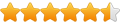
- Berichten: 897
- Lid geworden op: Zo 17 Jun 2018, 11:03
- Locatie: Aalter-Ovl-Belgie
Re: laptop start niet op na Installatie linux mint
Korte pijn:
-start met een Live-OS
-met gparted: maak de schijf leeg
-installeer opnieuw
-start met een Live-OS
-met gparted: maak de schijf leeg
-installeer opnieuw
Mint cinnamon fan
Mint cinnamon-22.1 (vorige linux: LMDE-6 / Mint cinnamon-21+20+19+18+17 / Ubuntu-16+14+12)
Mint cinnamon-22.1 (vorige linux: LMDE-6 / Mint cinnamon-21+20+19+18+17 / Ubuntu-16+14+12)
Wie is er online
Gebruikers op dit forum: Geen geregistreerde gebruikers en 7 gasten